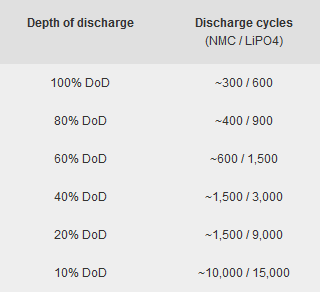Készült: 2018.02.04 (Aktualizálva: 2018.09.28)
Tartalomjegyzék
>> Szerviz üzemmódok ismertetése (Recovery, Fastboot, EDL)
>> Driverek telepítése a szerviz üzemmódok használatához
>> MultiTool ("svájci bicska") programok beszerzése
>> Bootloader feloldás lépései a rendszer módosításához
RECOVERY, FASTBOOT, EDL
Beépített Androidos diagnosztikai / szerviz üzemmódok, amik lehetővé teszik a rendszer helyreállítását, módosítását. A végrehajtandó művelettől, a konkrét problémától vagy a helyzet súlyosságától függ, hogy melyik szükséges.
Recovery-mód
A leggyakrabban használt szerviz üzemmód Android esetében a recovery. A gyári recovery használhatósága azonban az újabb Xiaomik esetében gyakorlatilag nullára redukálódott felhasználói szempontból.
Nem gyári romok (custom romok) telepítéséhez vagy rendszerfájlok módosításához és rootoláshoz ezért a recovery lecserélésével (jellemzően TWRP) tudunk hozzákezdeni - miután feloldottuk/kinyitottuk a bootloadert (rendszerbetöltőt).